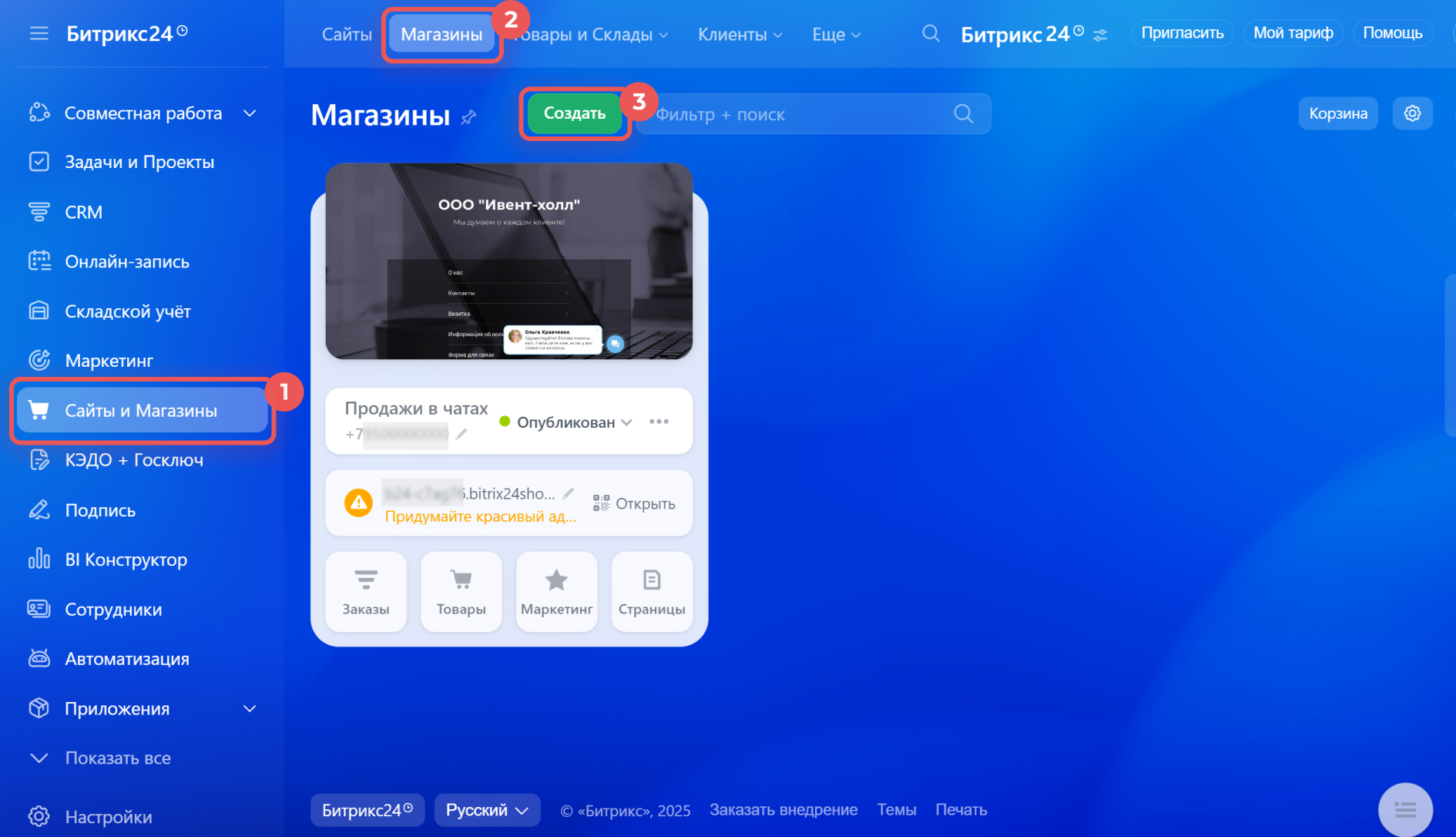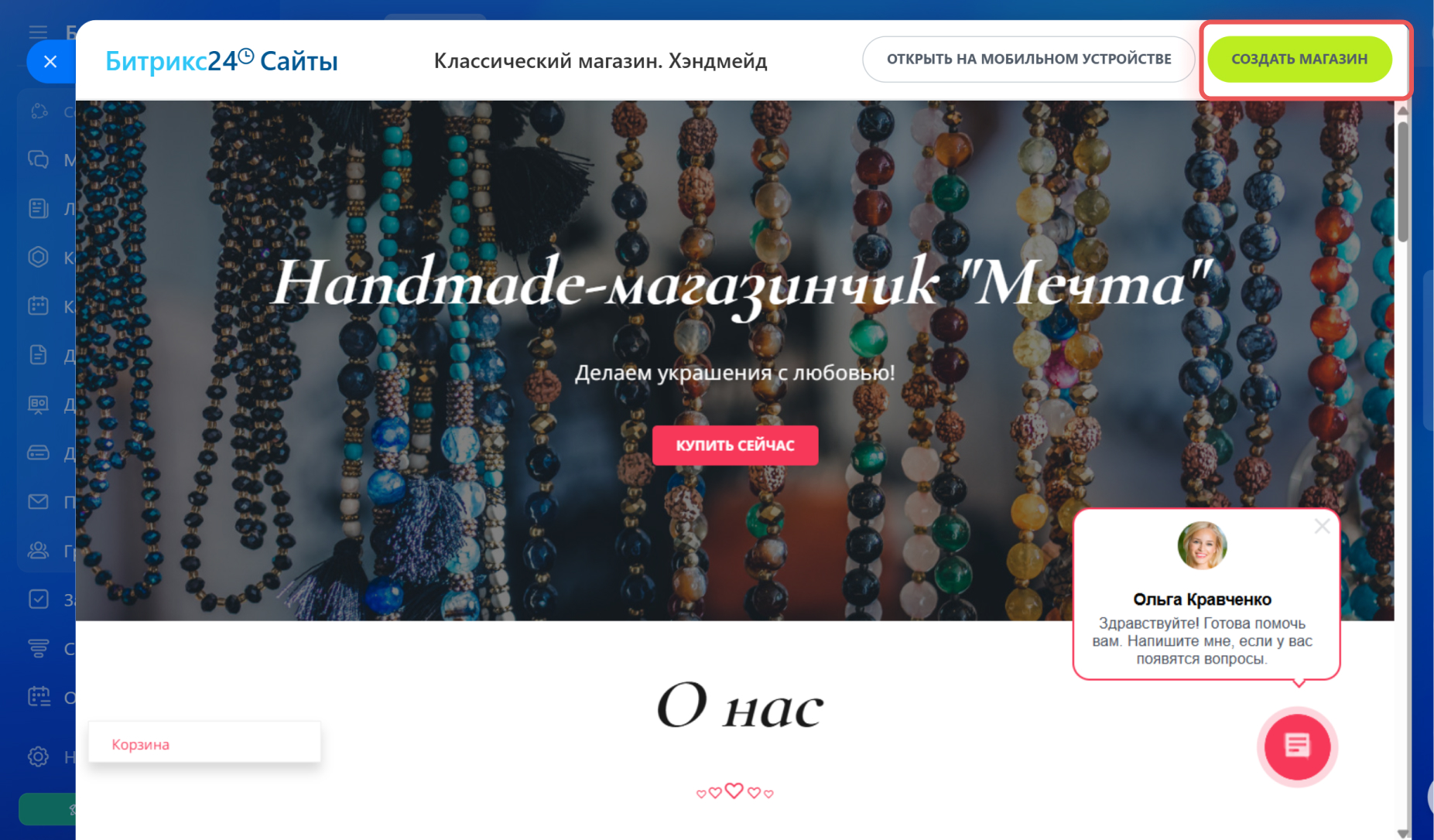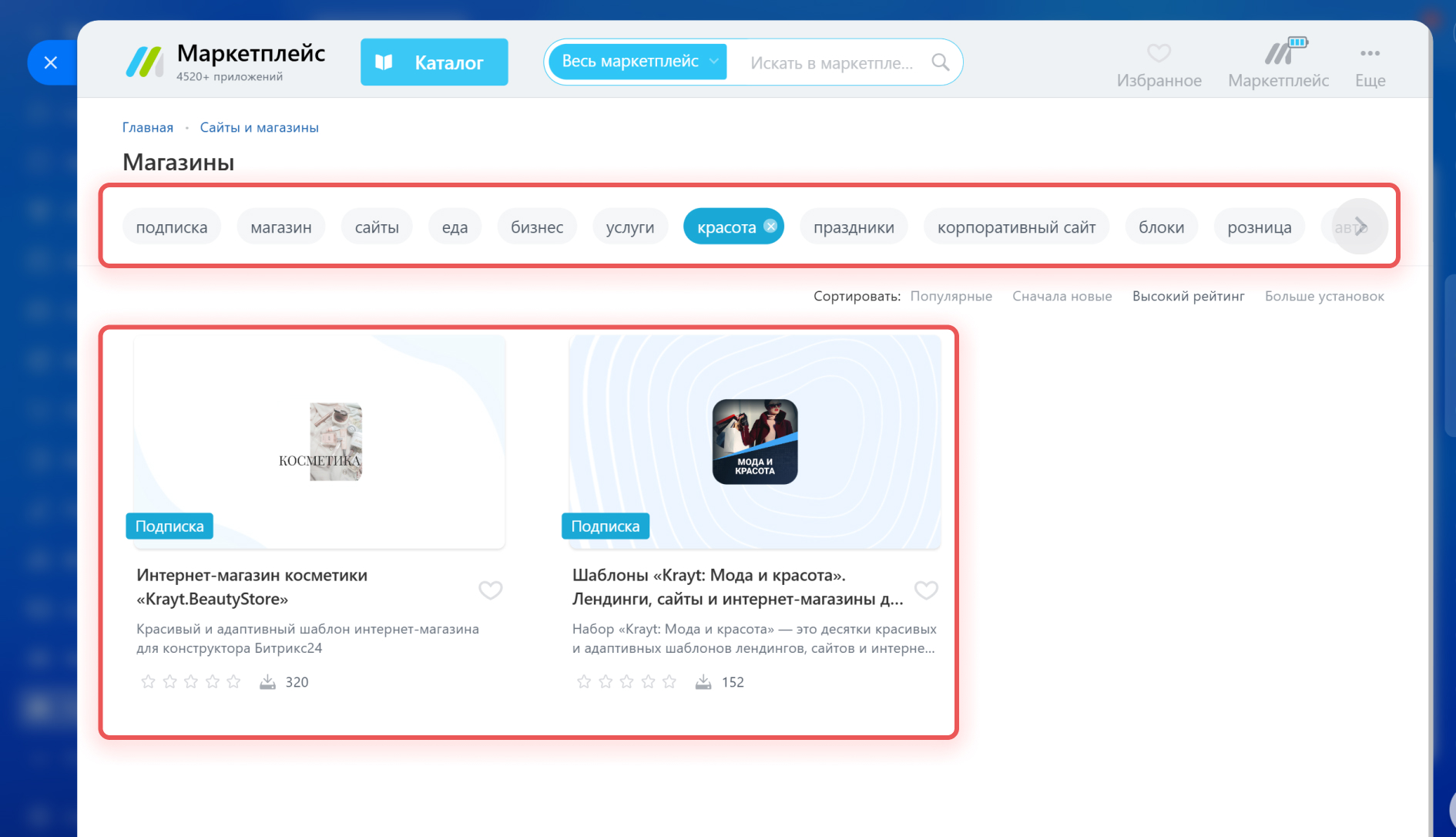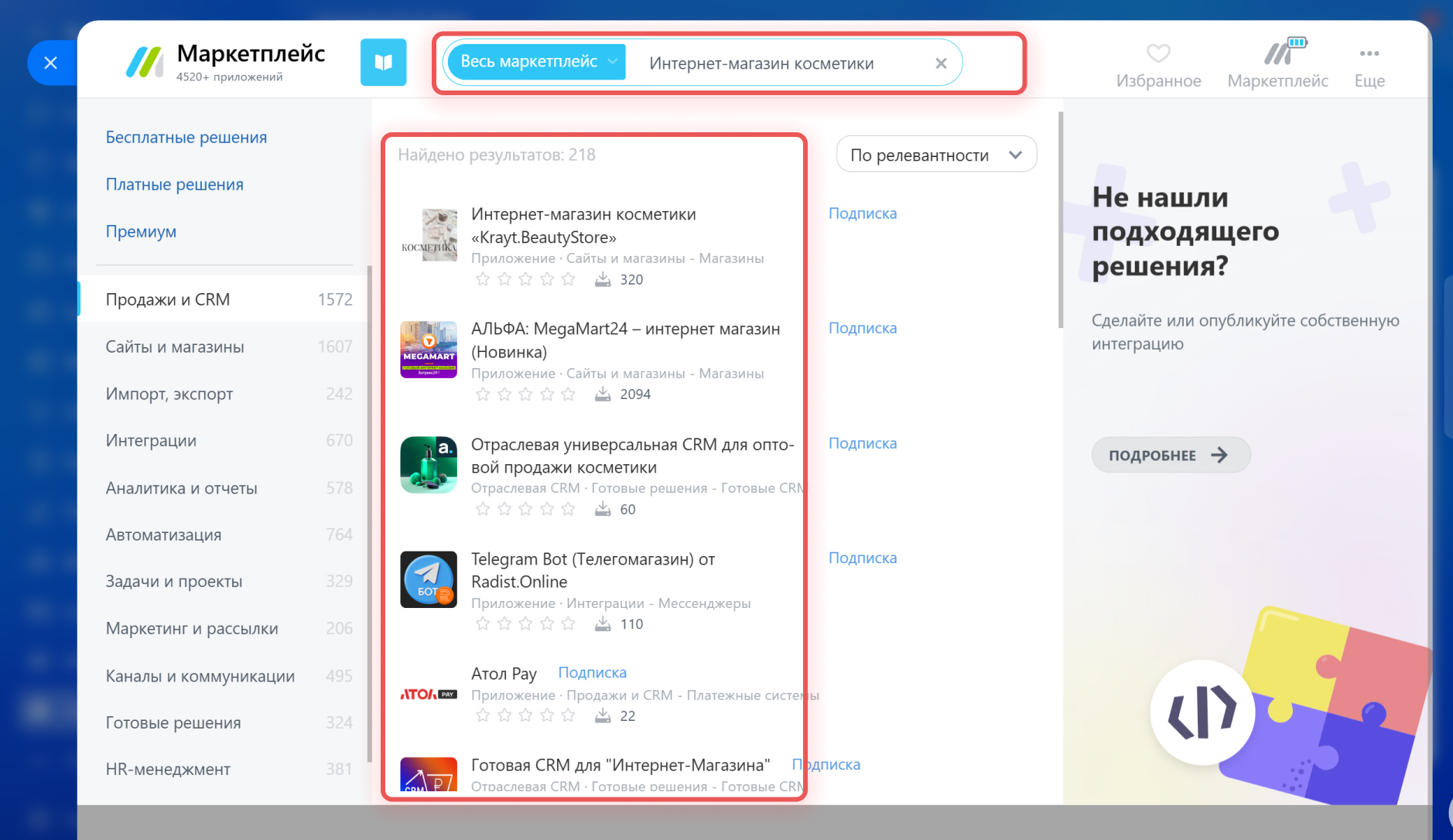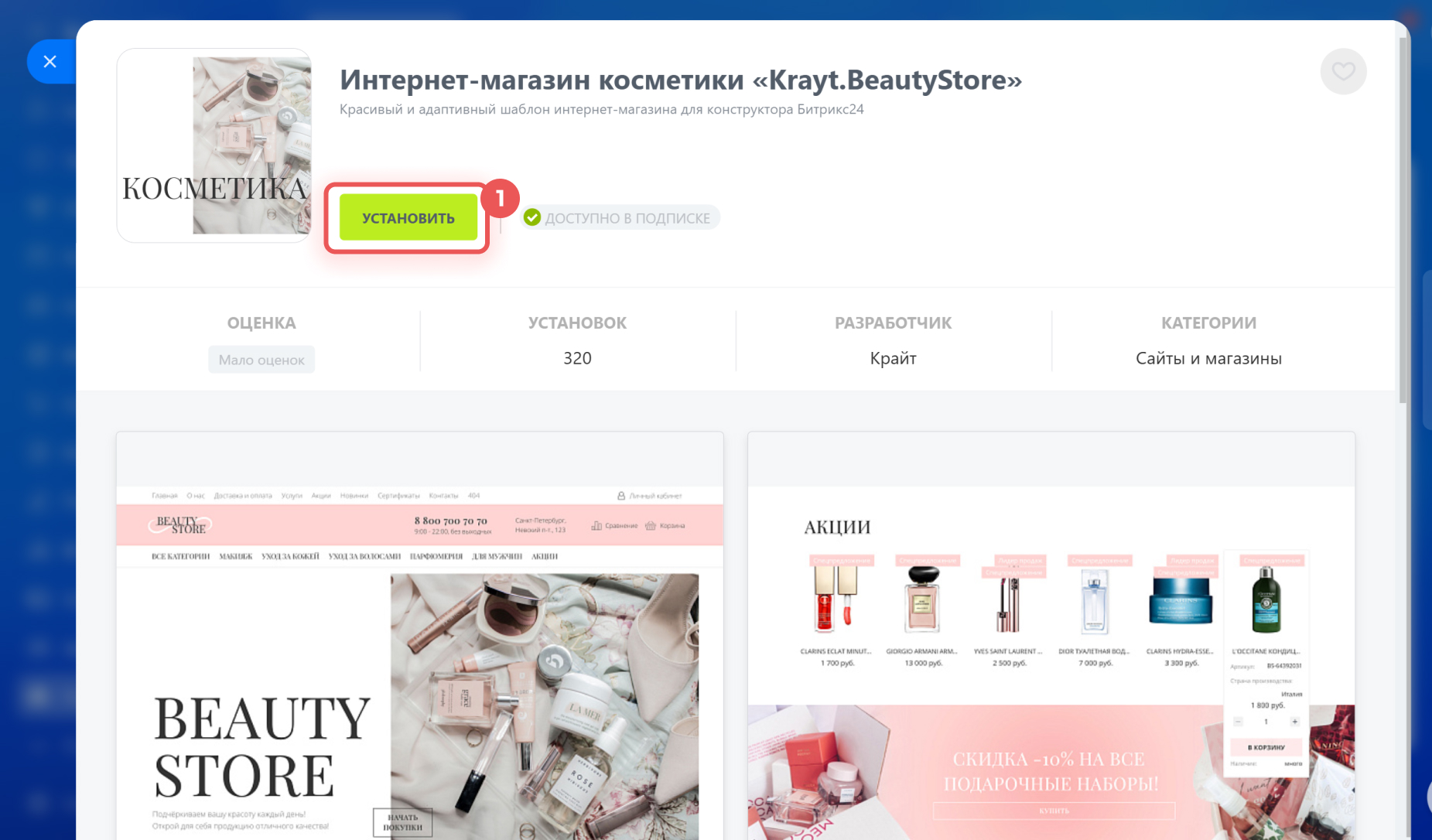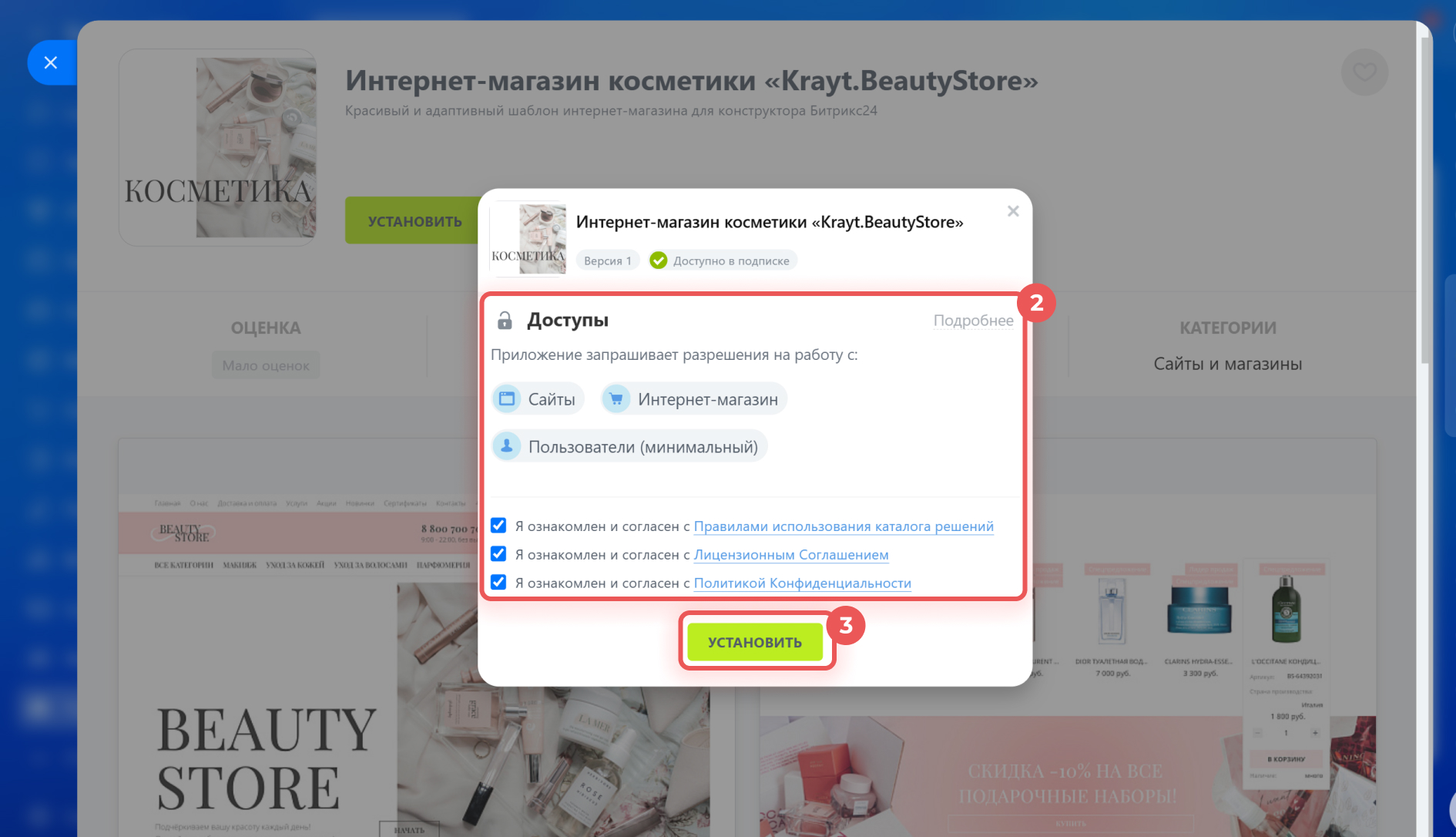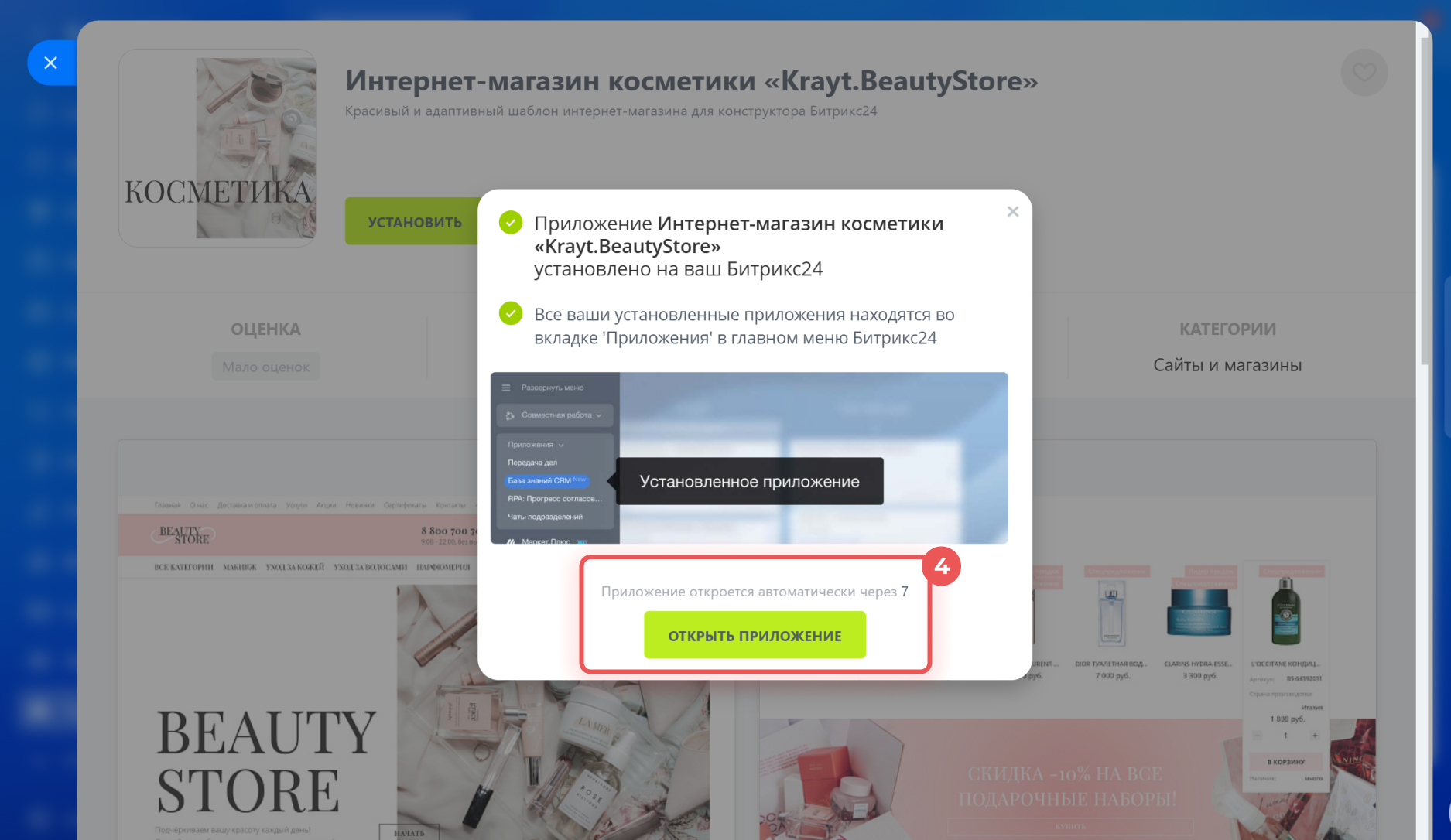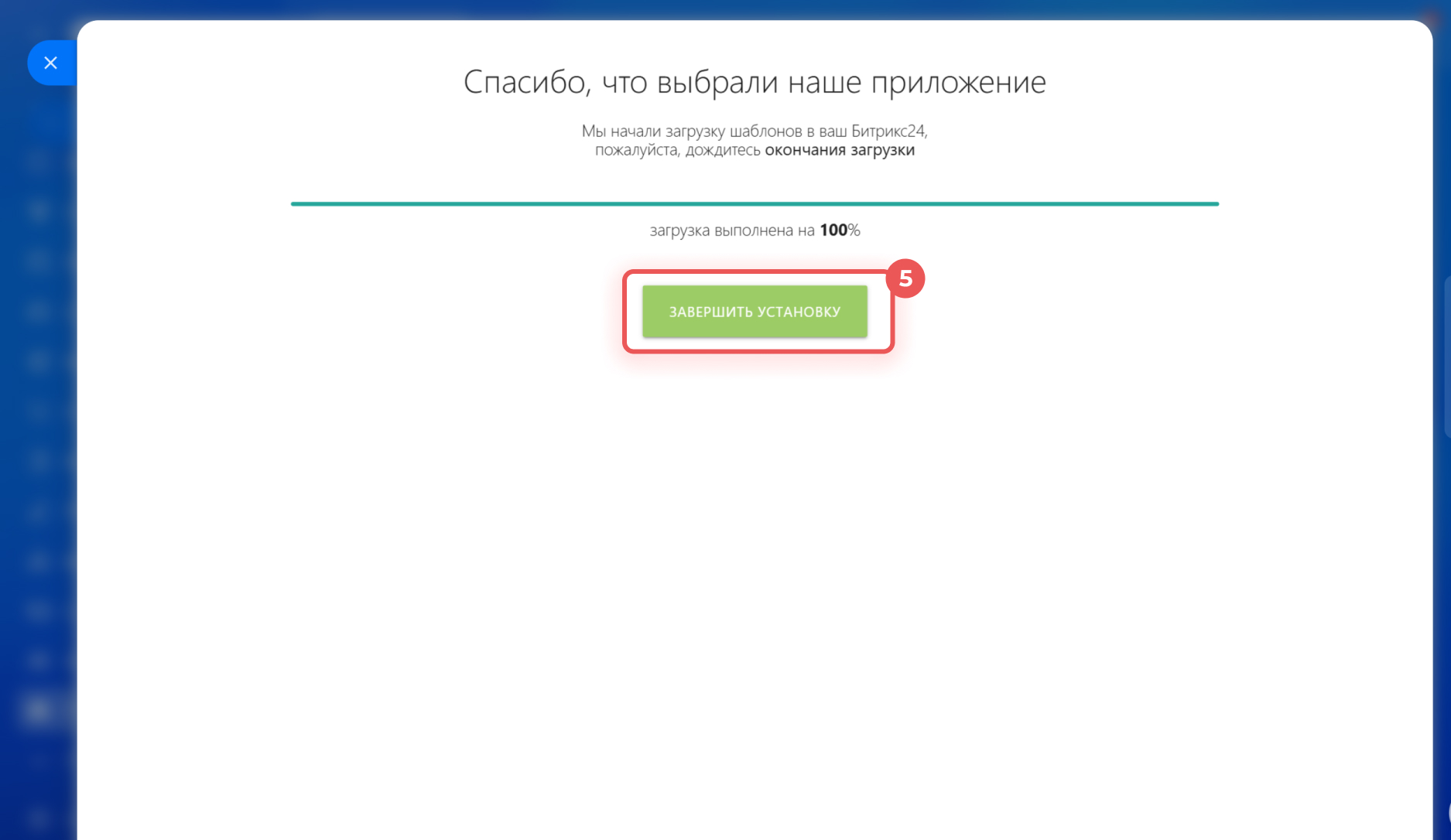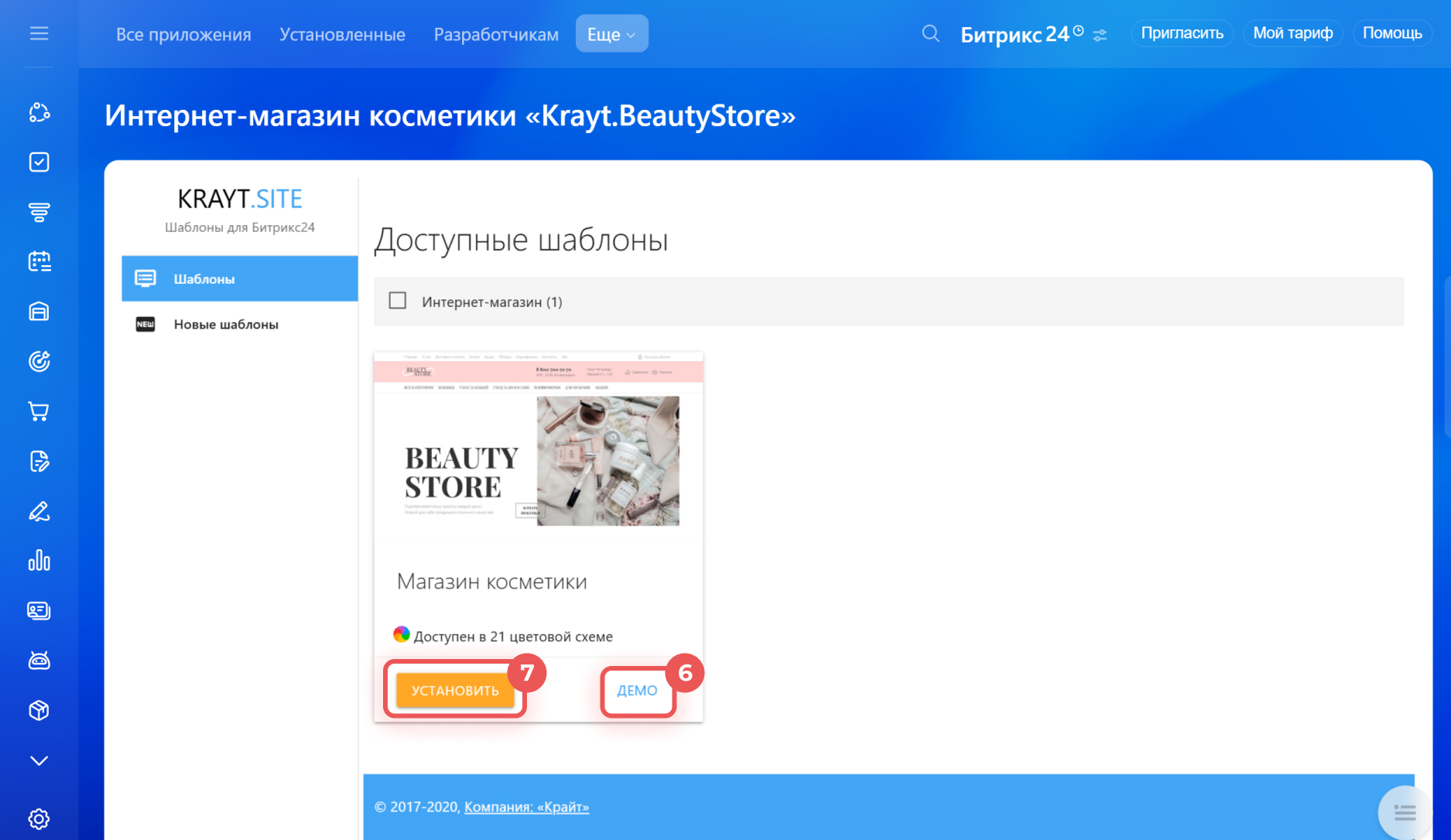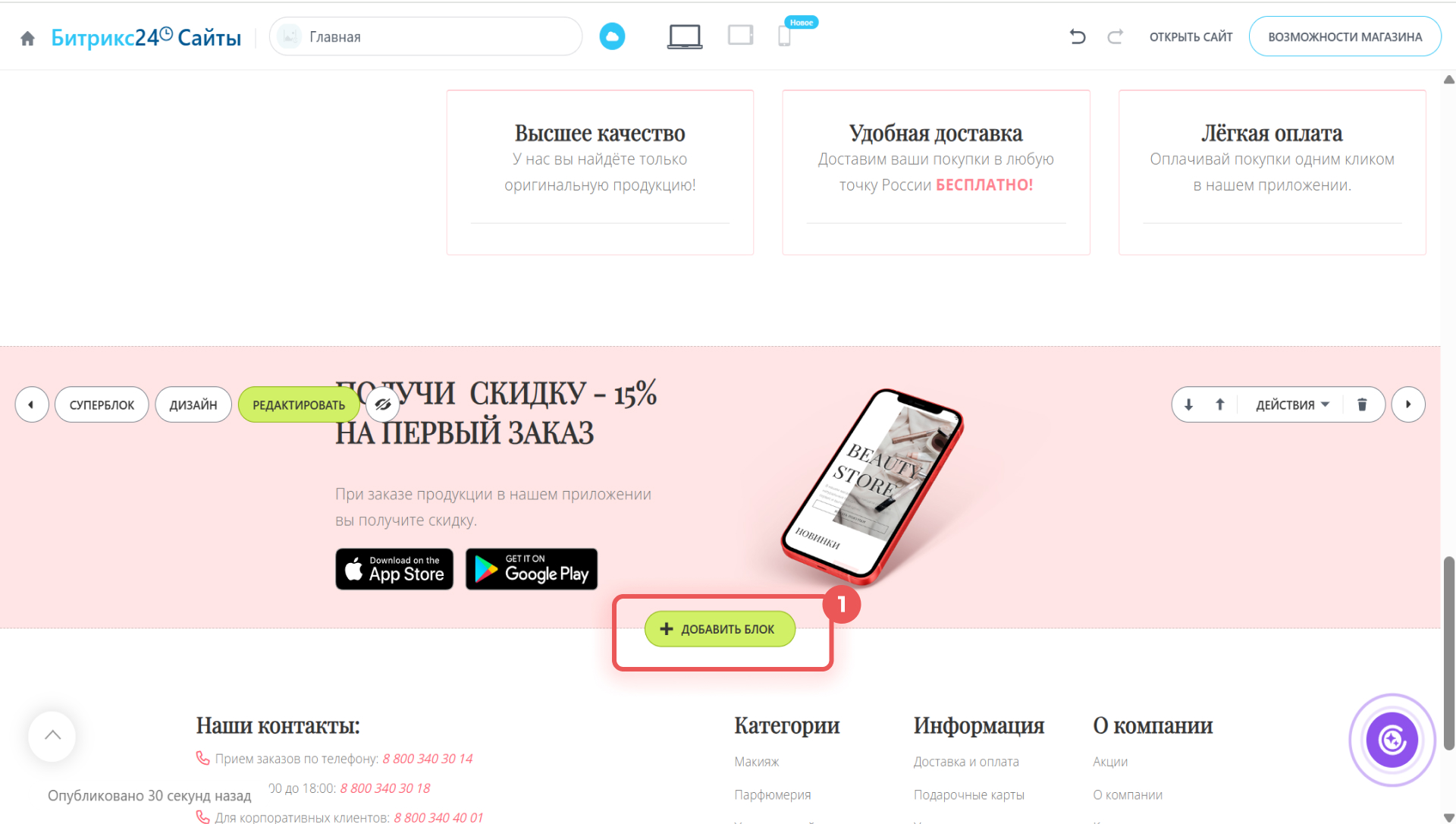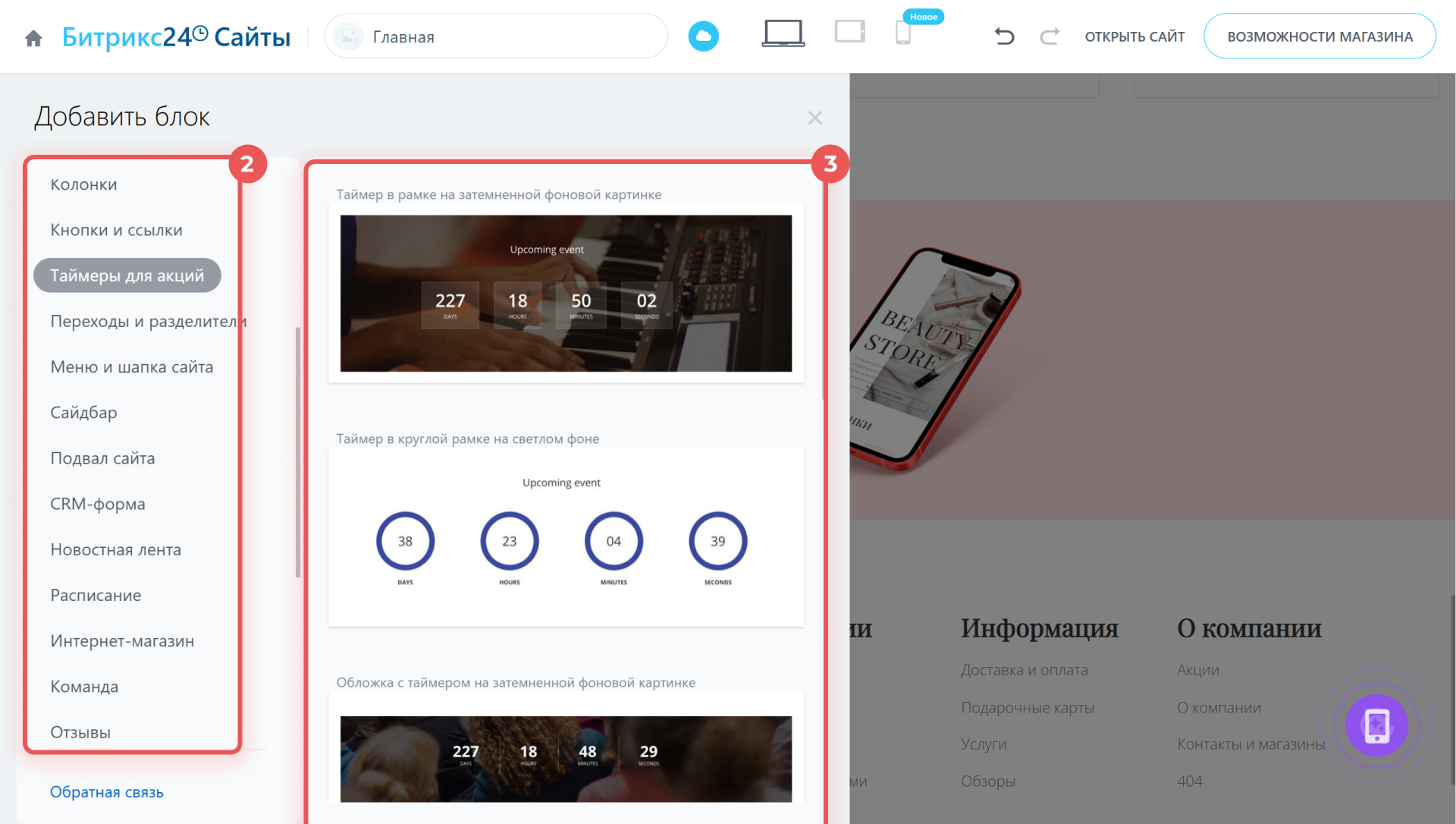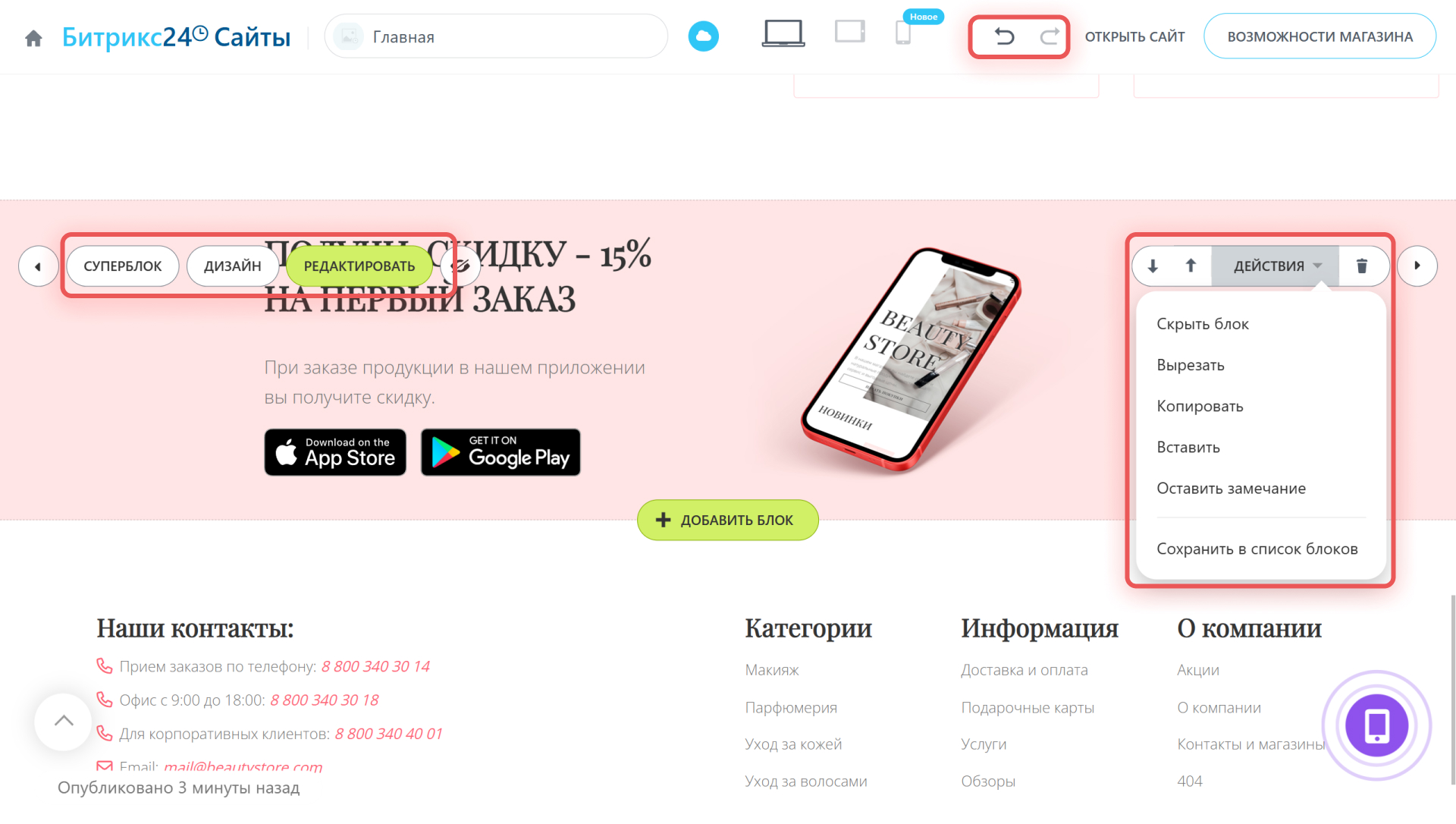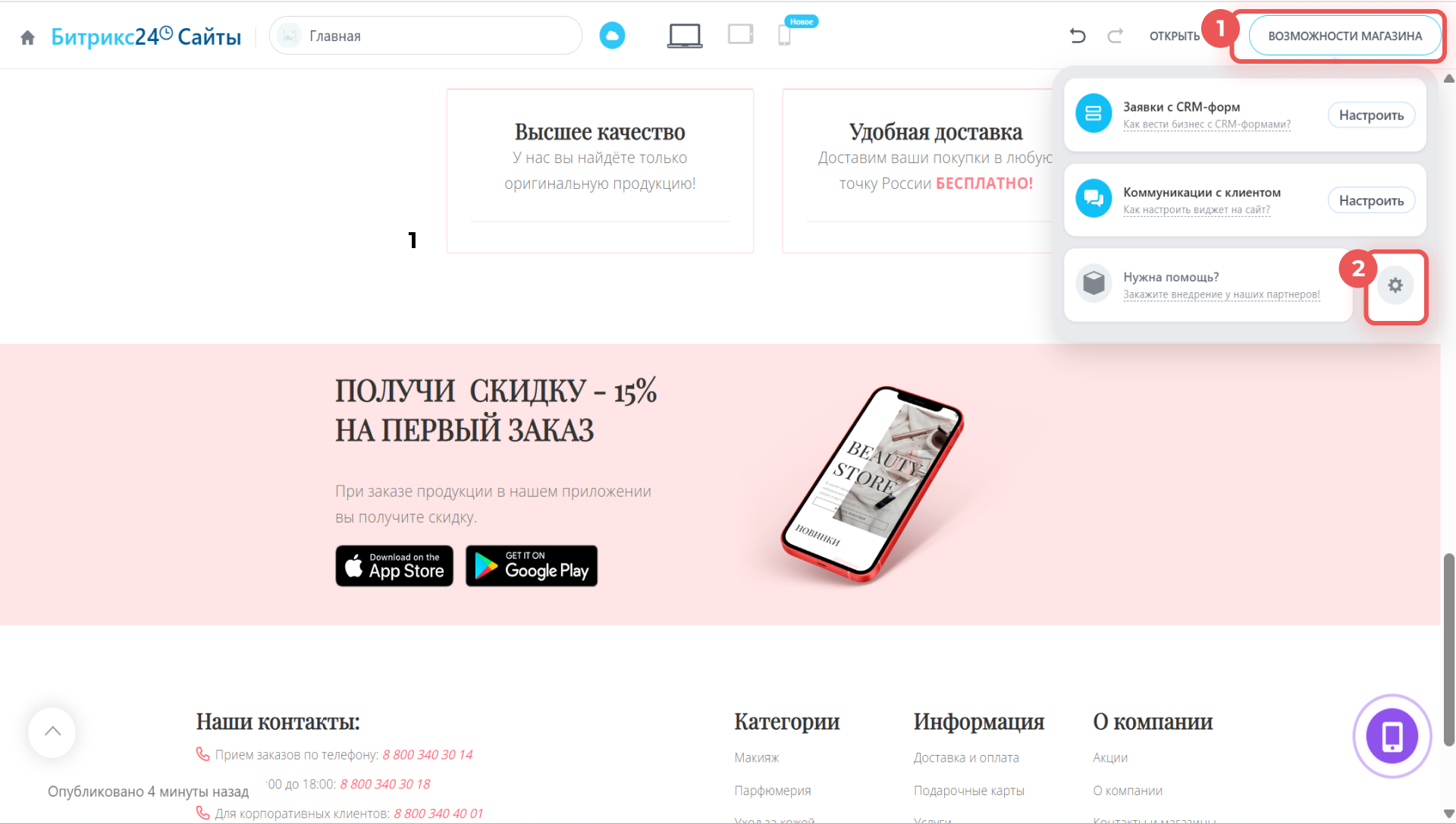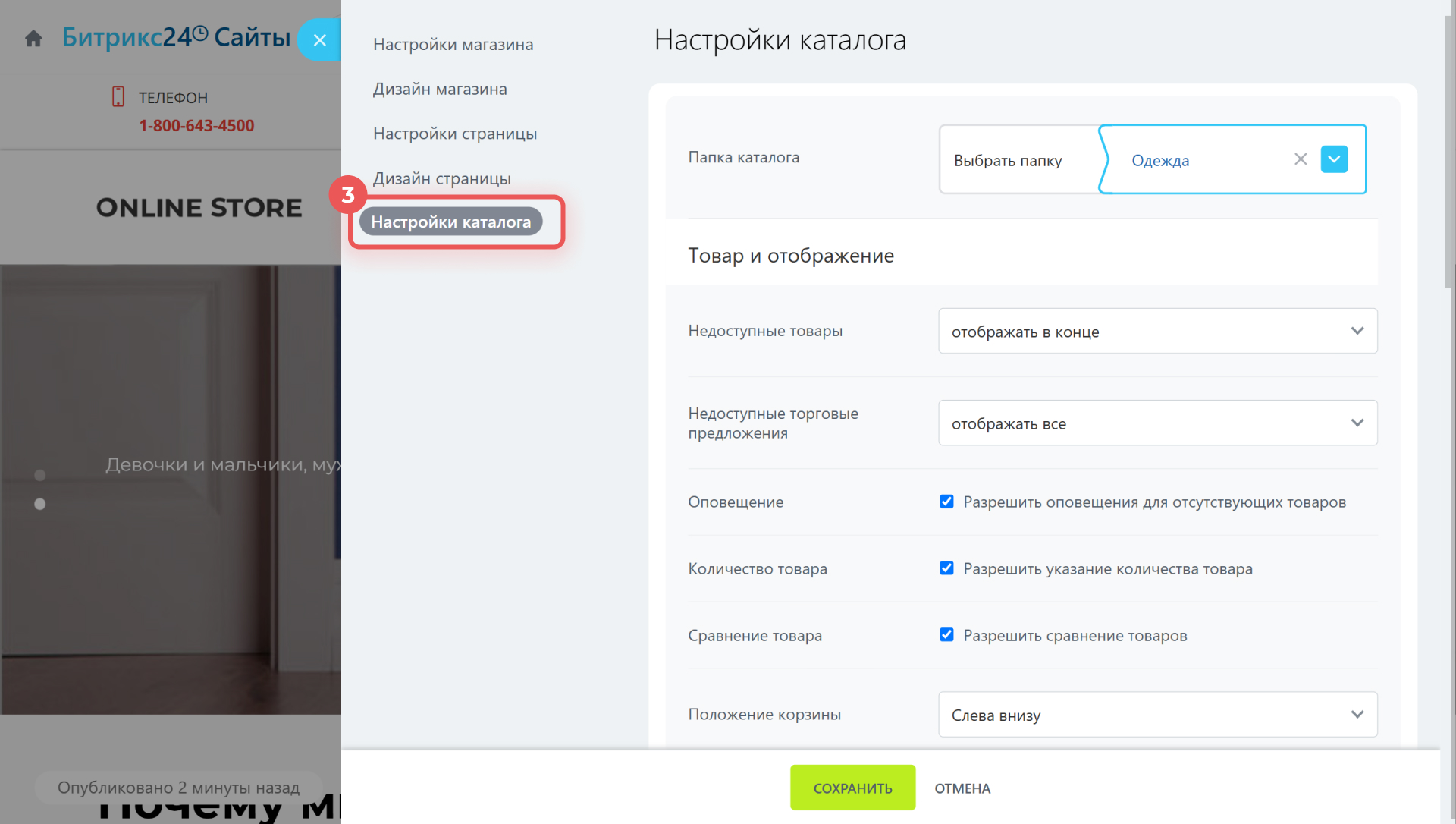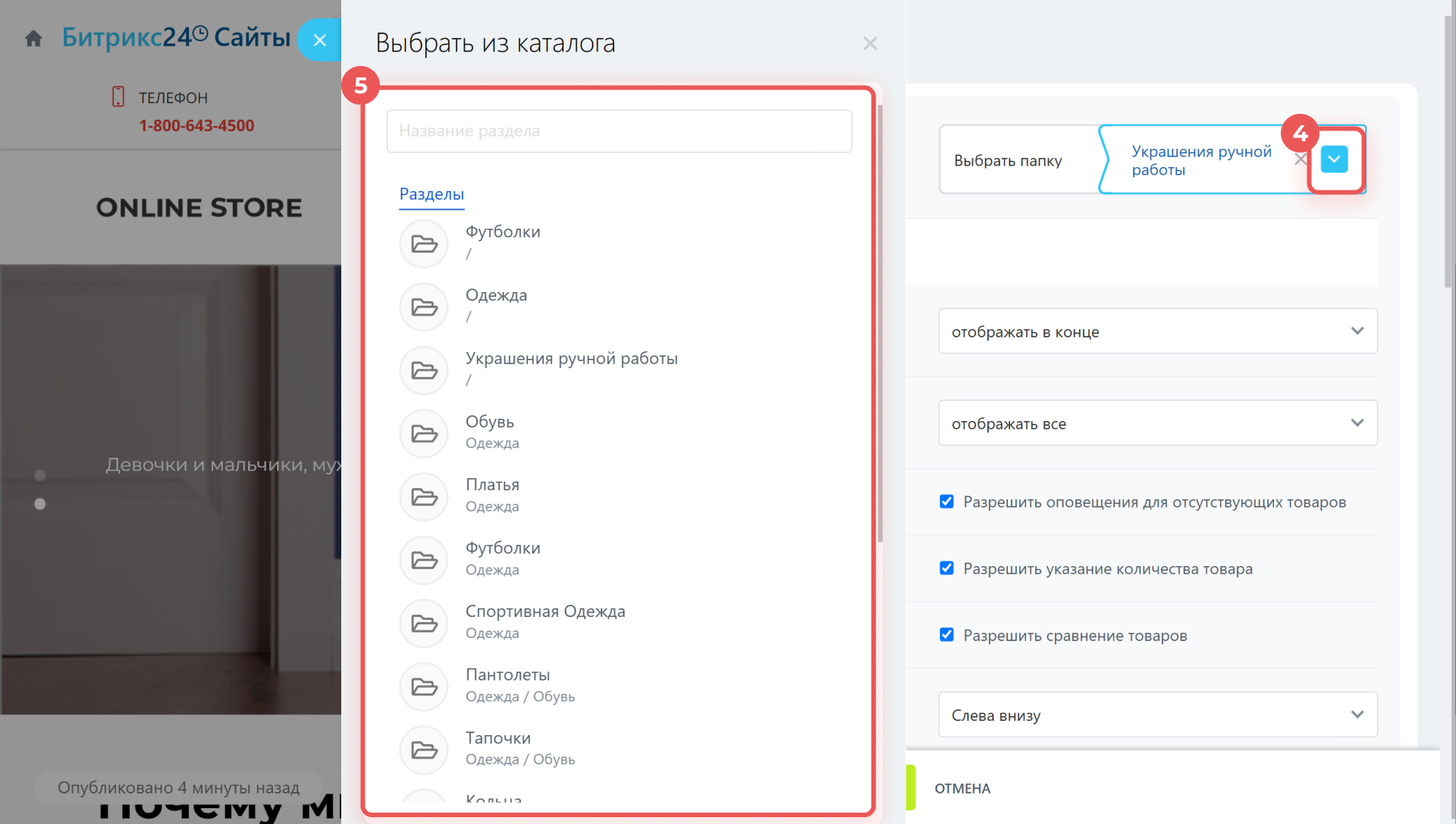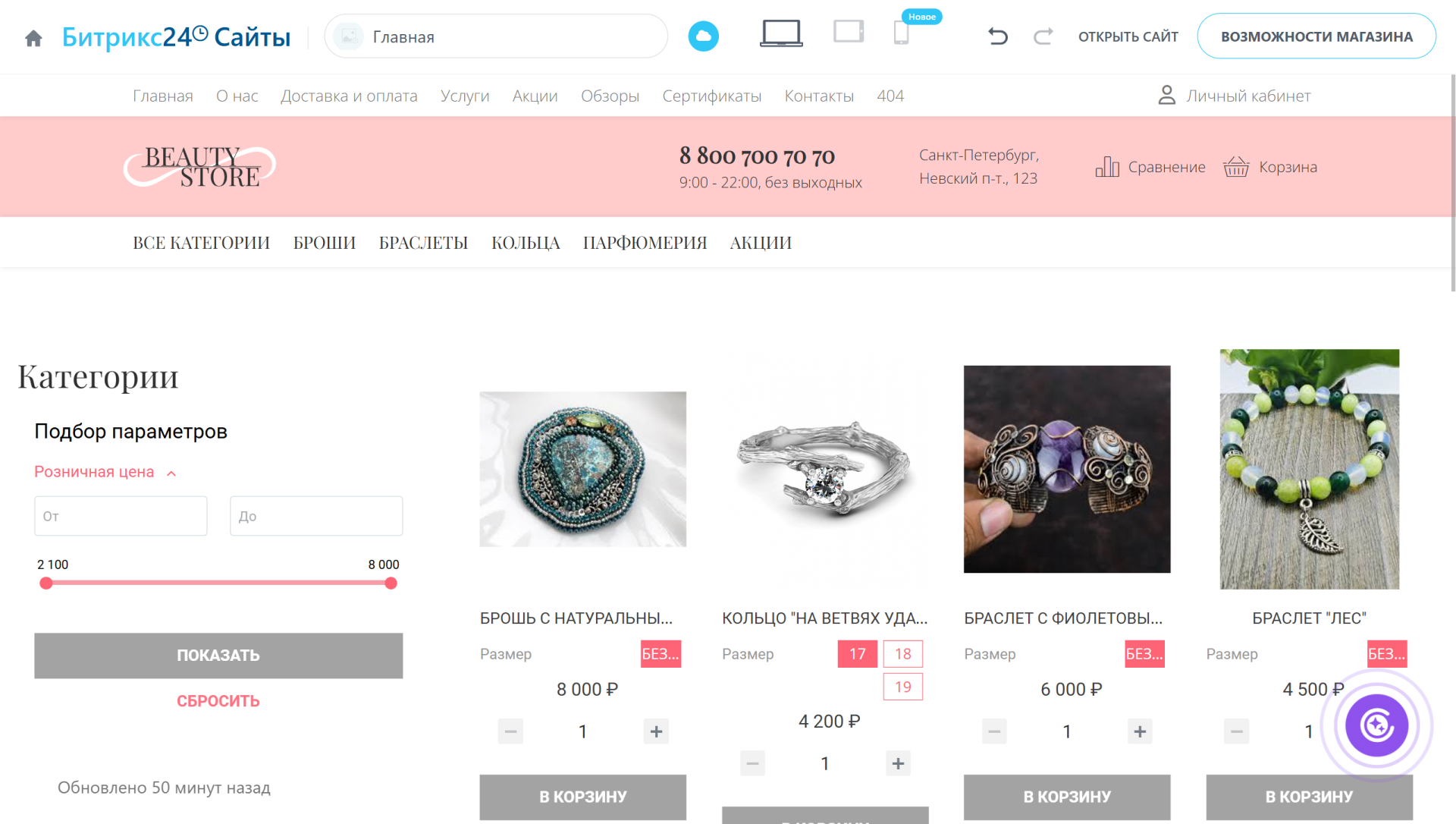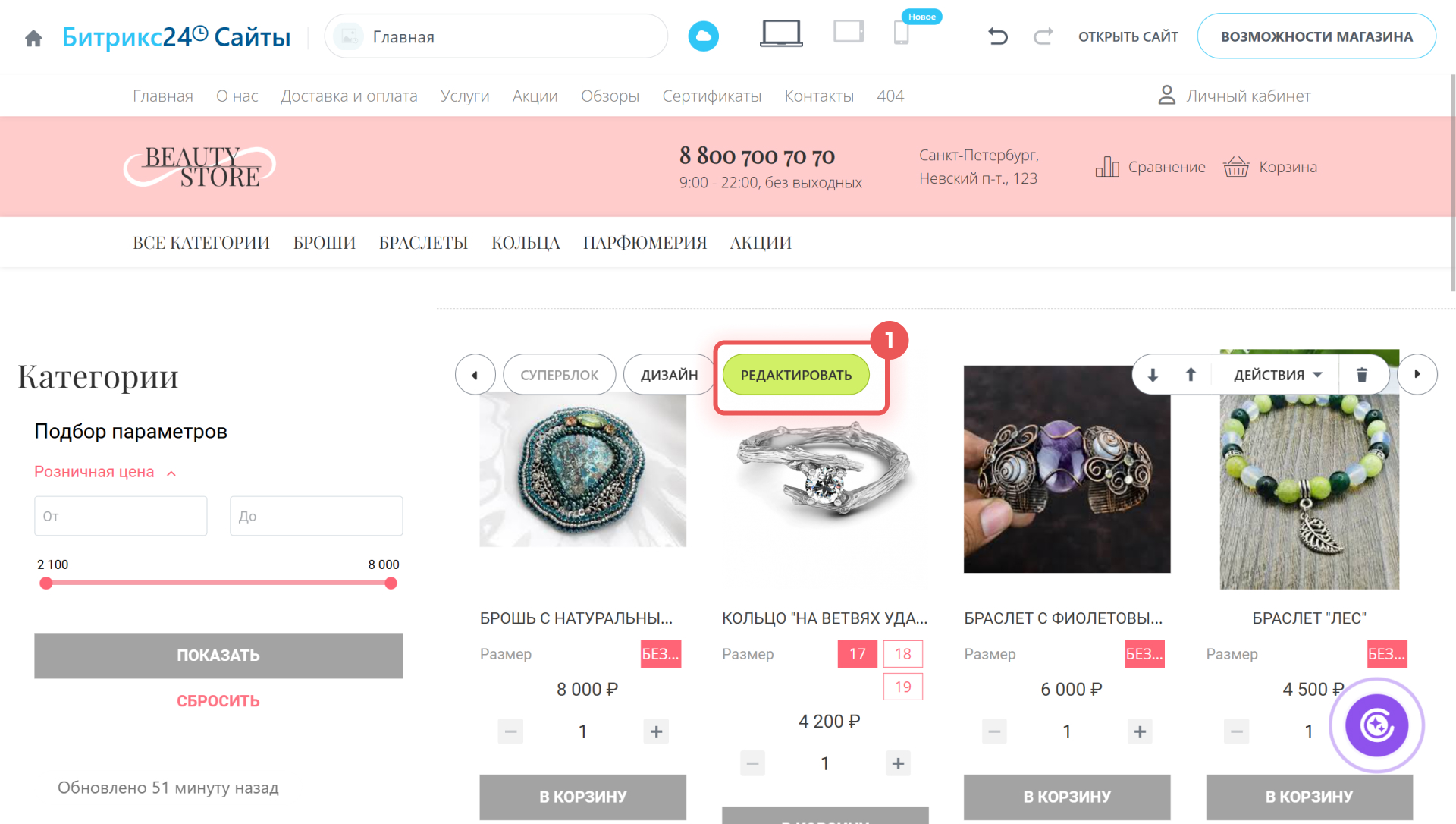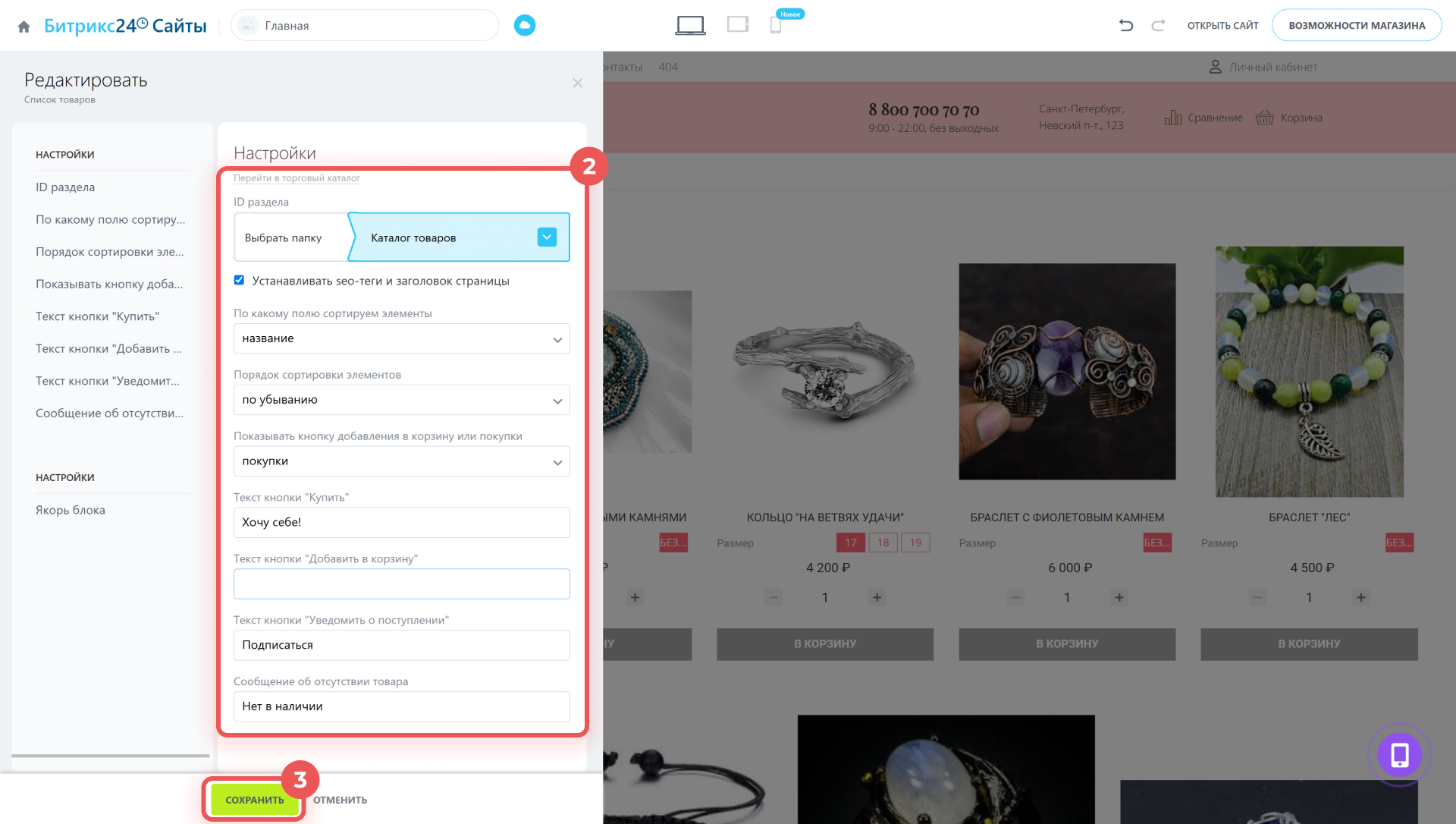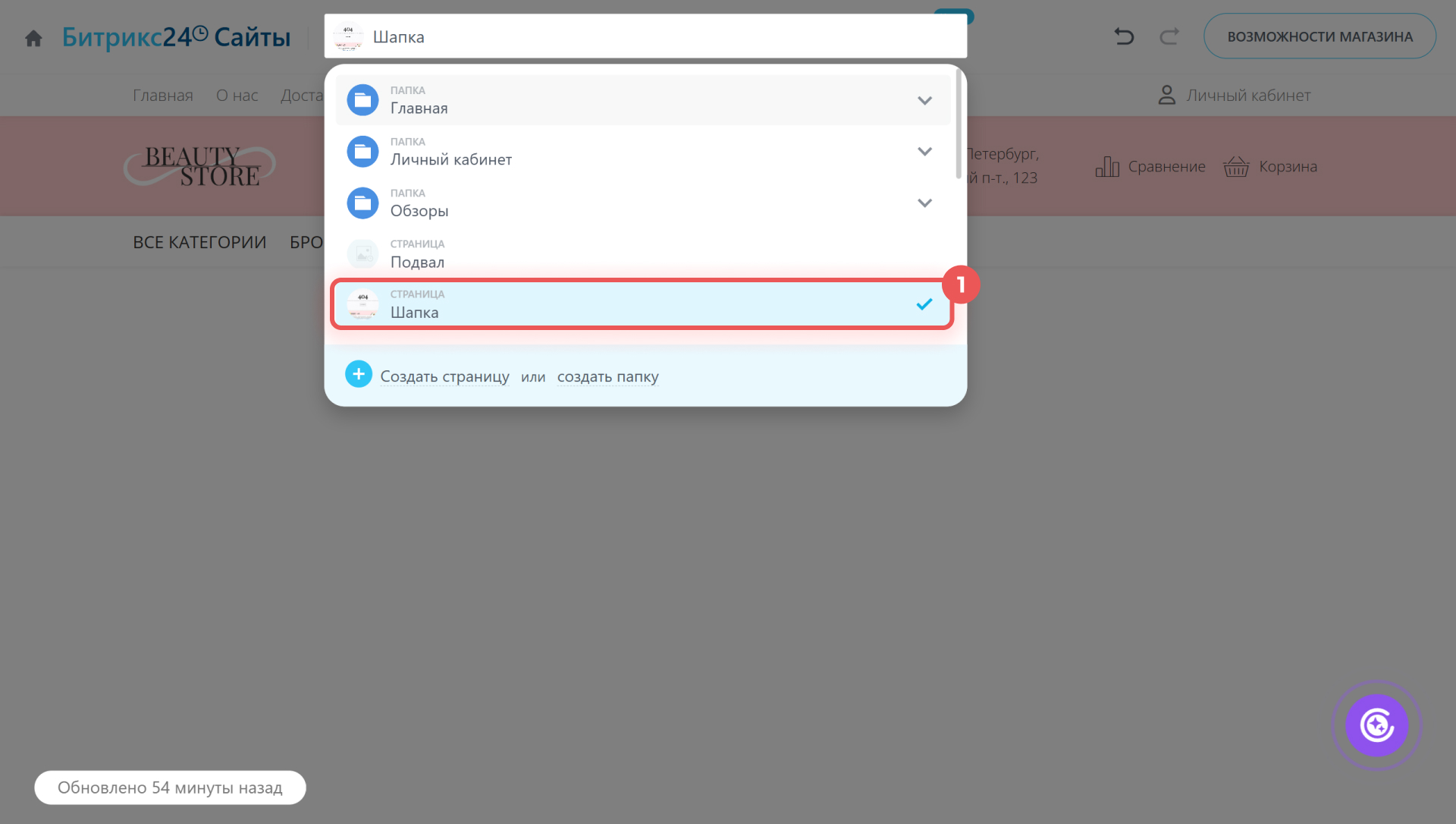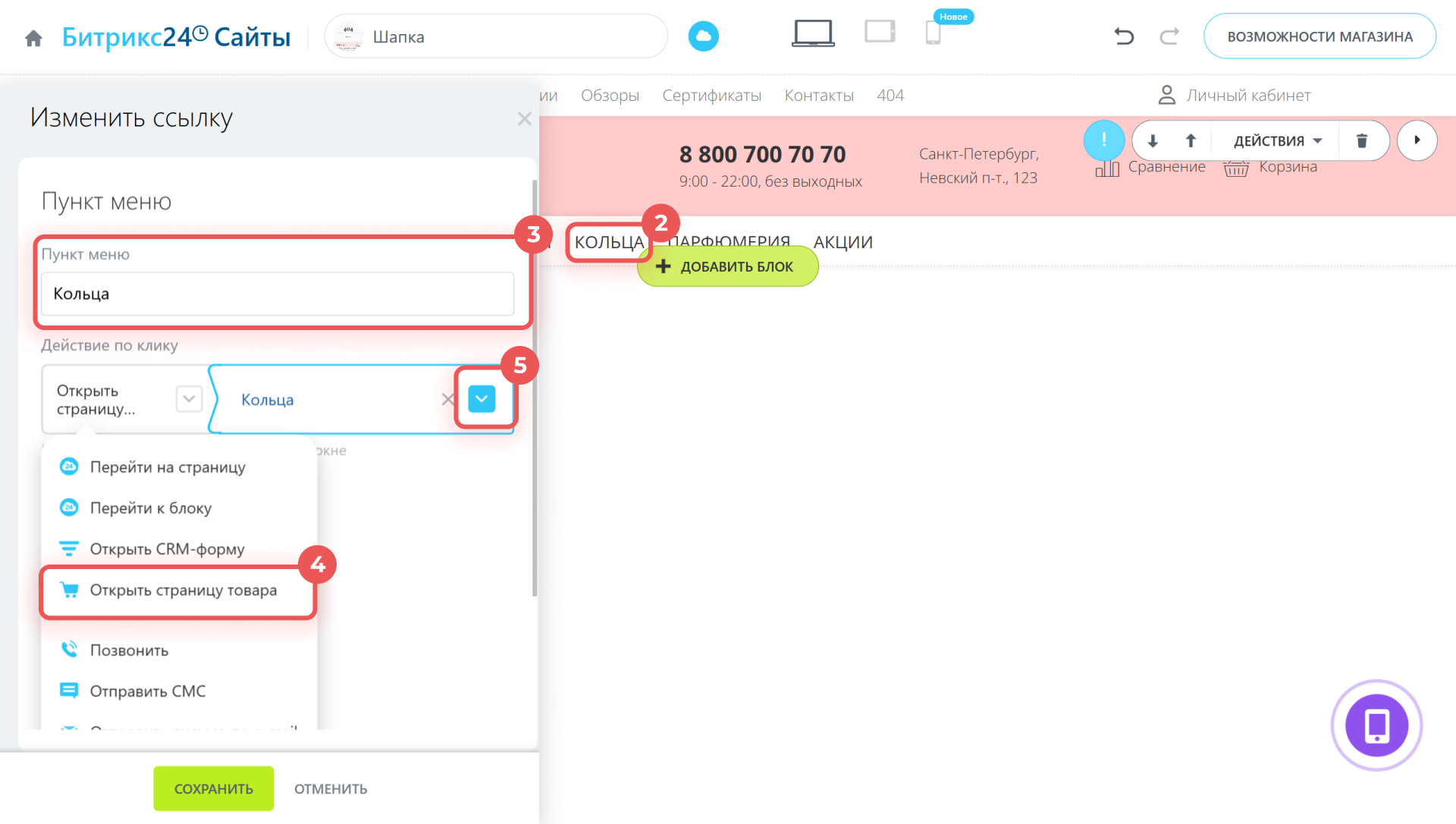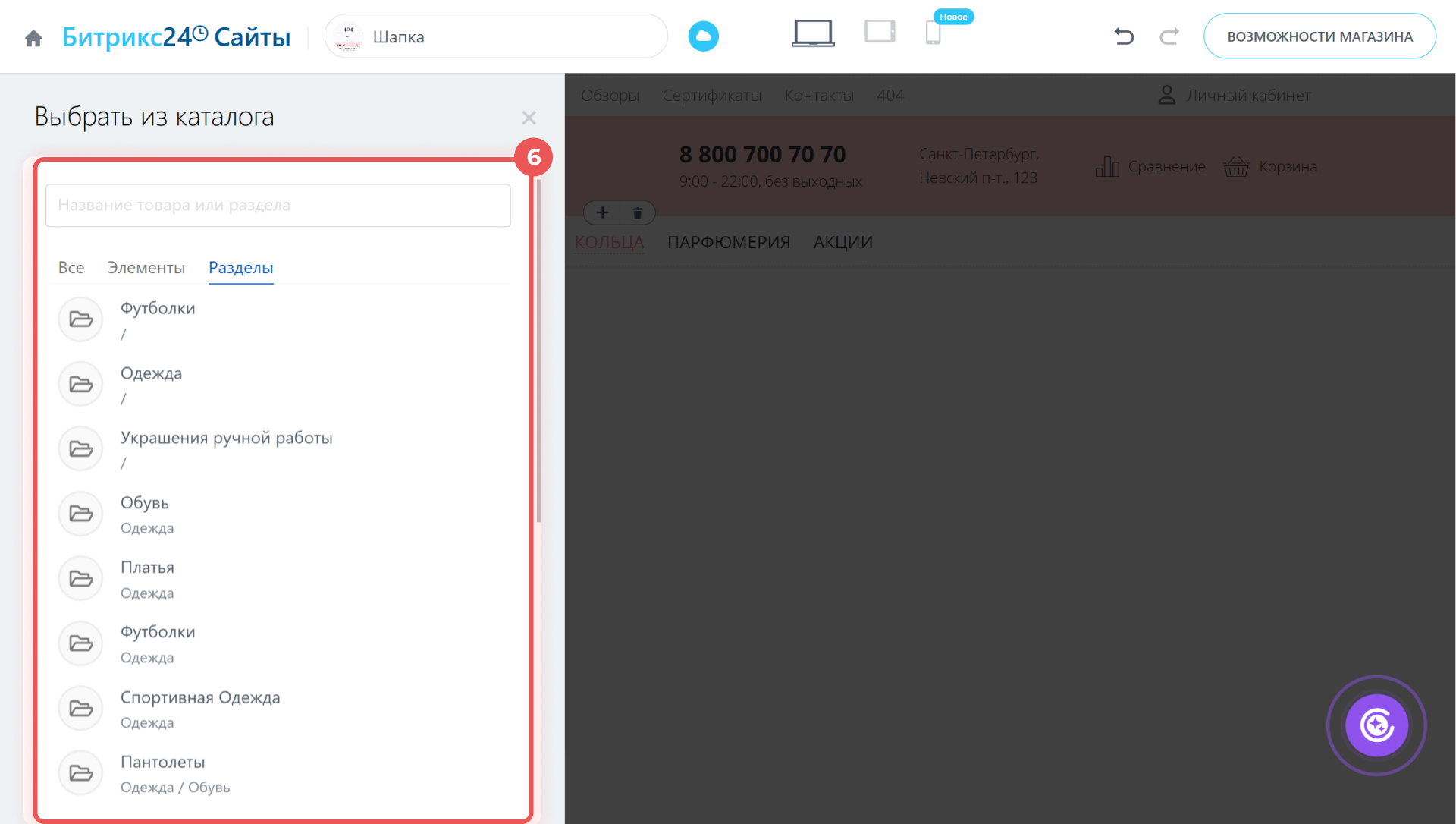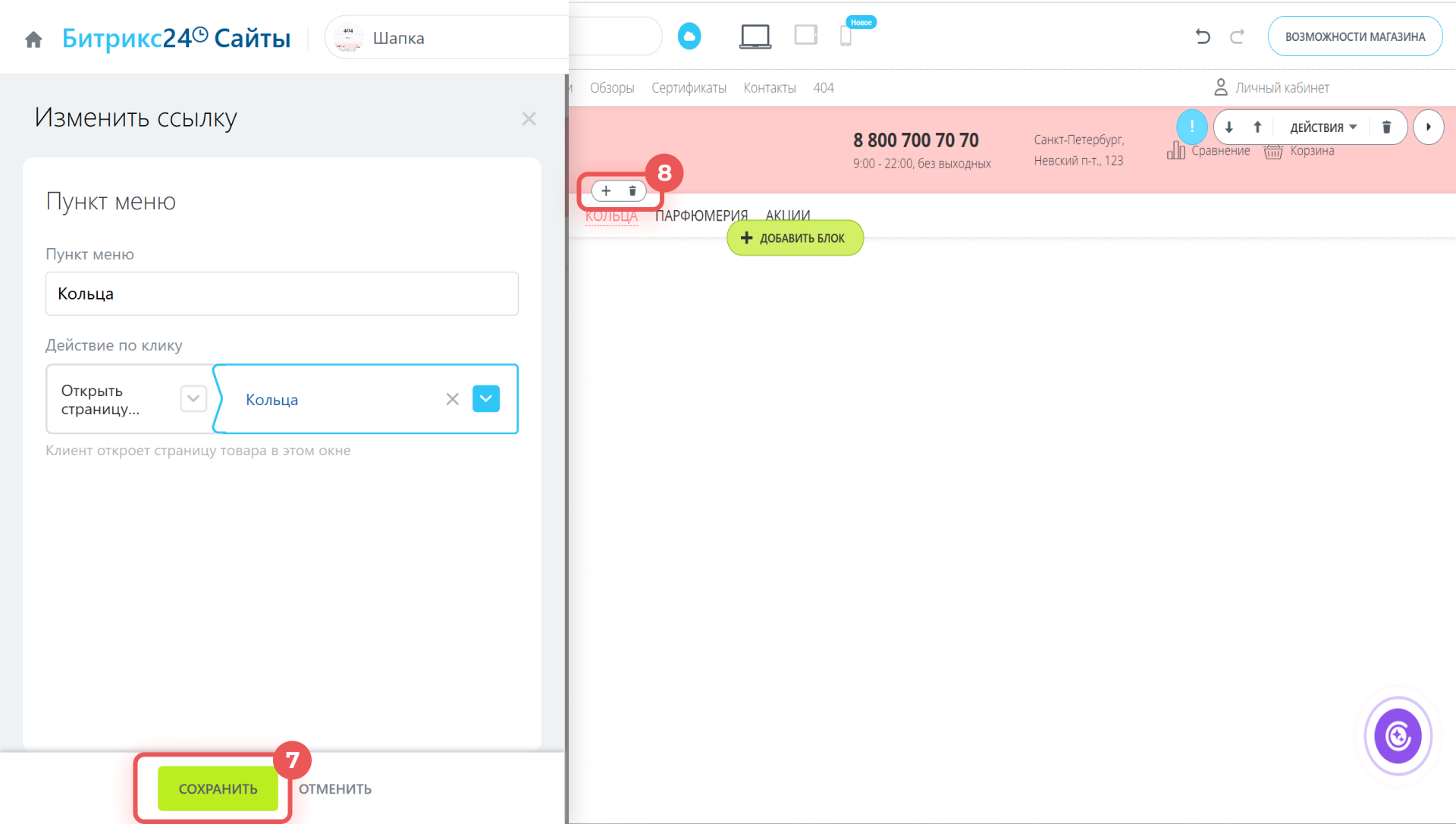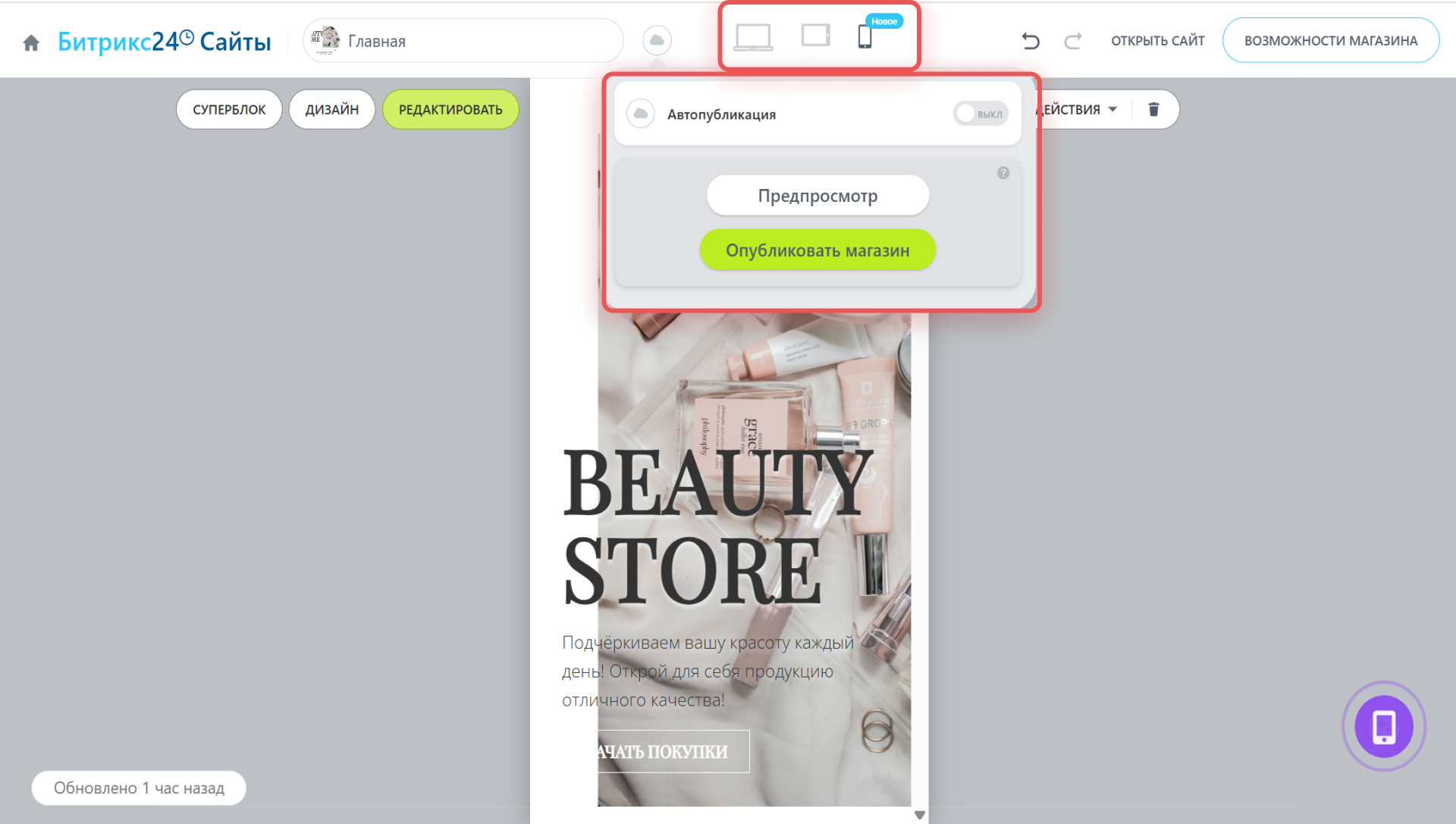В Битрикс24 можно запустить интернет-магазин без навыков программирования. В готовых шаблонах есть все необходимое для продаж: каталог товаров, корзина, страница оформления заказа и так далее. Вы можете менять готовые блоки и дизайн магазина под задачи бизнеса. Интернет-магазин связан с CRM — товары и остатки обновляются автоматически, а заказы поступают в ваш Битрикс24.
Тарифные планы
В статье расскажем, как:
Как создать интернет-магазин
Перейдите в раздел Сайты и Магазины > Магазины и нажмите Создать. Откроется каталог шаблонов, где вы сможете выбрать подходящий.
Стандартные шаблоны. Доступны четыре бесплатных варианта:
- CRM + Интернет-магазин — адаптирован для мобильных устройств. Подходит для продаж через мессенджеры и социальные сети.
- Классический магазин. Одежда — шаблон с максимальным наполнением, который легко изменить под свой бизнес. Подходит для магазинов с большим ассортиментом.
- Классический магазин. Хэндмейд — лаконичный шаблон для магазинов с небольшим количеством товаров.
- Товар по акции — подходит для продвижения одного конкретного товара.
Выберите подходящий и нажмите Создать магазин.
Шаблоны из каталога Битрикс24 Маркетплейс доступны по подписке.
Битрикс24 Маркетплейс: готовые решения для оптимизации инструментов
1. Нажмите Загрузить шаблон из Битрикс24 Маркетплейс.
2–3. Отметьте один из тегов и выберите готовый шаблон из списка.
4–5. Другой вариант — поиск шаблона по ключевым словам. Введите их в строке поиска и выберите нужный шаблон из списка.
1. Прочитайте описание шаблона и нажмите Установить.
2–3. Ознакомьтесь с условиями использования Битрикс24 Маркетплейс и поставьте все необходимые галочки. Нажмите Установить.
4. Нажмите Открыть приложение.
5. Нажмите Завершить установку.
6. Чтобы посмотреть, как будет выглядеть готовый магазин нажмите Демо — он откроется в новой вкладке браузера.
7. Нажмите Установить.
8–9. Выберите загруженный шаблон и нажмите Создать магазин.
Как настроить блоки и дизайн магазина
После создания магазин откроется в редакторе. Здесь можно добавить и изменить блоки, настроить дизайн, расположение элементов и каталог товаров.
Создаем дополнительные блоки
Добавьте нужные блоки: каталог товаров, разделитель, картинку с текстом и так далее.
1. Нажмите + Добавить блок в том месте, где хотите его разместить.
2–3. Выберите из списка раздел и шаблон.
Настраиваем блок
Наведите курсор на блок, который хотите изменить — появится список доступных действий:
- Редактировать — измените настройки и содержание блока. Например, заголовок и подписи к элементам.
- Дизайн — измените оформление блока и настройте его видимость на компьютере, планшете и смартфоне.
- Суперблок — добавьте или удалите элементы блока: заголовки, иконки, картинки, видео и так далее.
- Дополнительные действия с блоком: переместить, удалить, скрыть, копировать и так далее.
Чтобы отменить действие или вернуть изменения, используйте кнопки ![]() в верхней части экрана.
в верхней части экрана.
Как настроить блок сайта или магазина
Как отредактировать блоки с помощью CoPilot
Как добавить и настроить каталог товаров
Чтобы клиенты могли покупать товары, привяжите каталог из CRM к магазину.
Складской учет в Битрикс24
Подписка на товары
Добавляем каталог товаров в магазин
1–3. Нажмите Возможности сайта > Настройки (⚙️) > Настройки каталога.
4–5. Нажмите на значок ![]() рядом с названием папки и выберите раздел каталога со всеми товарами, которые вы планируете продавать в магазине. Элементы внутри него могут идти общим списком или быть сгруппированными по подразделам. Новые товары нужно будет добавлять в этот же каталог.
рядом с названием папки и выберите раздел каталога со всеми товарами, которые вы планируете продавать в магазине. Элементы внутри него могут идти общим списком или быть сгруппированными по подразделам. Новые товары нужно будет добавлять в этот же каталог.
6–7. Заполните остальные поля и нажмите Сохранить.
Как настроить каталог
Товары из каталога отобразятся в блоке Список товаров без деления на подразделы.
Настраиваем блок со списком товаров
Нажмите Редактировать, чтобы настроить блок. Заполните поля и сохраните изменения.
Перейти в торговый каталог Битрикс24 для управления товарами — создайте новые или отредактируйте существующие.
Устанавливать seo-теги и заголовок страницы. Поставьте галочку, если хотите применить настройки SEO каталога к магазину.
Редактор SEO информации каталога и товаров
ID раздела. Оставьте значение по умолчанию для корректного отображения каталога товаров в магазине.
Сортировка. Укажите, по какому полю сортировать товары и в каком порядке: по возрастанию или убыванию. Например, при сортировке по полю Количество просмотров в среднем в порядке убывания, первыми в списке будут показываться товары, карточки которых покупатели открывают чаще других.
Кнопки. Выберите действие для кнопки под товаром: добавление в корзину или покупка — переход к оформлению заказа. Измените надписи на кнопках и напишите сообщение об отсутствии товара.
Настраиваем навигацию в каталоге
Если в товарном каталоге есть подразделы, добавьте ссылки на них в меню магазина. Например, внутри раздела Украшения могут быть подразделы Броши, Браслеты, Кольца, Колье. Это поможет клиентам быстро находить нужные товары.
1. Откройте страницу Шапка.
2. Нажмите на пункт меню, чтобы его отредактировать.
3. Измените название.
4–6. Настройте действие по клику: выберите в выпадающем меню вариант Открыть страницу товара. Нажмите на значок ![]() и выберите нужный элемент или раздел каталога.
и выберите нужный элемент или раздел каталога.
7. Сохраните изменения.
8. Для управления пунктами меню наведите курсор на элемент и нажмите ➕, чтобы добавить копию пункта, ![]() — удалить.
— удалить.
Как опубликовать магазин
По умолчанию включен режим Автопубликация — магазины публикуются после первой правки. Когда вы редактируете магазин, изменения вносятся автоматически. Если правка не отобразилась, нажмите Опубликовать магазин — изменение появится в магазине.
Если автопубликация отключена, нажмите Предпросмотр — магазин откроется в новой вкладке, правки будут видны только вам. Чтобы проверить, как магазин отобразится на разных устройствах, нажмите на иконки в верхней части экрана.
Нажмите Опубликовать магазин, чтобы изменения стали доступны клиентам.
Автопубликация, предпросмотр и навигация на сайтах
Тарифные планы
Коротко
- Битрикс24 помогает запустить интернет-магазин на основе готового шаблона. В нем будет все необходимое для продаж: каталог товаров, корзина, страница оформления заказа.
- Вы можете изменять готовые блоки и дизайн магазина под задачи бизнеса.
- Интернет-магазин связан с CRM — товары и остатки обновляются автоматически, а заказы поступают в ваш Битрикс24.
- Чтобы создать магазин, перейдите в раздел Сайты и Магазины > Магазины и нажмите Создать. Выберите стандартный шаблон или загрузите из Битрикс24 Маркетплейс.
- Настройте блоки, дизайн магазина и каталог товаров.
- Чтобы синхронизировать товарные остатки в CRM и магазине, нужно настроить складской учет.
- Для сайтов и магазинов по умолчанию включен режим Автопубликация — изменения вносятся в магазин автоматически. Если правка не отображается, нажмите Опубликовать магазин — изменение появится в магазине.
- Если автопубликация отключена, нажмите Предпросмотр — сайт откроется в новой вкладке, правки будут видны только вам. Нажмите Опубликовать магазин, чтобы изменения стали доступны клиентам.
Рекомендуем почитать:
(1).png)